Daptar eusi
Steam Overlay mangrupikeun fitur penting anu ngamungkinkeun para pamaén ngaksés sababaraha fungsi, sapertos ngobrol sareng réréncangan, nyandak Potret layar, sareng ngotéktak wéb tanpa ninggalkeun buruan. Nanging, pangguna kadang-kadang ngalaman masalah sareng Steam Overlay henteu jalan, ngahalangan pangalaman kaulinan sacara umum.
Dina pituduh komprehensif ieu, kami ngajalanan anjeun ngaliwatan sababaraha solusi anu efektif pikeun ngungkulan sareng ngungkulan masalah Steam Overlay anu henteu jalan, mastikeun pangalaman kaulinan anu teu diganggu sareng lancar dina platform Steam. Janten, hayu urang teuleum sareng ngajalajah perbaikan gancang ieu supados Steam Overlay anjeun lancar deui.
Alesan Umum Steam Overlay Teu Gawé
Ngartos akar panyabab masalah Steam Overlay henteu tiasa dianggo nyaéta. krusial dina pinpointing solusi paling merenah. Di dieu, urang daptar sababaraha alesan umum anu tiasa nyababkeun masalah sareng Steam Overlay berpungsi leres. Ku ngaidentipikasi faktor-faktor anu jadi dasar, anjeun bakal langkung siap pikeun ngabéréskeun masalah sareng ngaraosan pangalaman kaulinan anu lancar.
- Klien Steam Katinggaleun jaman: Klien Steam atanapi file kaulinan anu luntur tiasa ngabalukarkeun masalah sareng overlay di-game. Ngamutahirkeun rutin klien anjeun mastikeun kasaluyuan jeung fungsi lancar tina fitur Steam Overlay.
- Tumpurkeun Overlay: Sakapeung, Steam Overlay bisa jadi teu diaktipkeun sacara standar, nu bisa ngakibatkeunfile, gamers bisa ngahindarkeun poténsi masalah kaulinan sarta mastikeun pangalaman kaulinan maranéhanana salancar mungkin.
Lengkah 1: Buka lokasi file tina aplikasi Steam.

Lengkah 2: Téangan file jeung polder di handap ieu
- Data pamaké
- Steam.exe
- Stemapps
Lengkah 3: Pupus sadaya file sareng polder anu sanés. Anjeun ngan kedah ngahapus kaulinan dina folder Steamapps , ngabalukarkeun masalah.
Lengkah 4: Reboot Steam. Steam bakal otomatis ngaunduh deui file anu leungit.
Flush Steam Configuration
Lengkah 1: Pencét Win + R jeung ketik steam://flushconfig .

Lengkah 2: Klik tombol OK pikeun ngamimitian prosés .
Lengkah 3: Balikan deui aplikasi Steam anjeun.
Parios Tombol Potong kompas
Nalika nyobian ngakses overlay Steam, penting pikeun mastikeun yén anjeun mencét potong kompas anu leres. Disarankeun pikeun mariksa dua kali potong kompas Steam overlay pikeun mastikeun yén anjeun mencét anu cocog pikeun sistem anjeun.
Patarosan anu Sering Ditaroskeun Ngeunaan Steam Overlay Teu Gawé
Naha Steam Overlay Henteu Gawé. Gawé Nalika Maén Kaulinan?
Hal ieu kajantenan kumargi supirna katinggaleun jaman, file kaulinan rusak, sareng gangguan overlay uap sareng program sanés. Pikeun ngalereskeun overlay henteu tiasa dianggo nalika maén kaulinan, penting pikeun ngapdet supir, pariksa integritasfile kaulinan sareng pastikeun overlay uap diaktipkeun dina setélan kaulinan. Anjeun ogé kedah nganonaktipkeun aplikasi pihak katilu anu tiasa ngaganggu overlay uap.
Naha Sadayana Komunitas Steam Ngalaman Masalah Overlay?
Teu sadayana anggota Komunitas Steam parantos ngalaporkeun masalah sareng fitur overlay dina kaulinan. Masalah ieu tiasa nyababkeun kaulinan ngadat teu disangka-sangka atanapi janten teu responsif nalika maén. Pamaké anu sanés tiasa ngalaman lag atanapi reureuh nalika ngaksés fitur kaulinan anu tangtu sapertos daptar réréncangan sareng leaderboard.
Naon Fitur Komunitas Steam?
Fitur Komunitas Steam ngamungkinkeun para pangguna pikeun berinteraksi sareng ngadamel kaulinan. leuwih sosial. Éta nyayogikeun platform pikeun pamaén ngabagi prestasi, potret layar, pidéo, sareng karya seni anu aya hubunganana sareng kaulinan anu aranjeunna maén. Pamaén ogé tiasa ngiringan forum diskusi sareng ngirimkeun koméntar ngeunaan topik anu aya hubunganana sareng kaulinan atanapi malah ngobrol sareng anu sanés.
Naha Ngaktifkeun Steam Overlay Aman pikeun Antarmuka In-Game?
Lapisan Steam mangrupikeun panganteur pamaké in-game diaksés bari maén kaulinan dina platform Steam. Éta nyayogikeun aksés gancang kana antarmuka pangguna uap sapertos réréncangan, obrolan, sareng pilihan kaulinan tanpa kedah kaluar tina kaulinan.
Naha Aman pikeun Pasang Ulang Steam?
Masang Ulang Steam sacara umum aman sareng kedahna. henteu ngabalukarkeun masalah. Nanging, penting pikeun ngaluncurkeun Steam saatosnamasang deui sareng mastikeun yén sadaya file parantos diropéa sateuacan anjeun ngaluncurkeun kaulinan naon waé. Ieu bakal ngabantosan nyegah kasalahan atanapi masalah sareng kinerja kaulinan anjeun.
Kumaha Steam Overlay Mangaruhan Kaulinan anu Dipasang?
Steam Overlay mangrupikeun antarmuka dina-game anu ngamungkinkeun pamaén ngaksés platform Steam nalika maén. kaulinan maranéhanana. Éta nyayogikeun fitur sapertos Potret layar, ngarékam pidéo, obrolan sora sareng téks, manajemén grup kaulinan, sareng seueur deui. Ogé, éta ngamungkinkeun pamaén mésér kontén tambahan pikeun kaulinan maranéhanana langsung tina Steam, ngalacak prestasi, sareng ningali papan peringkat.
mun teu jalan sakumaha dimaksud. Salawasna parios upami overlay diaktipkeun pikeun klien Steam sareng kaulinan khusus anu anjeun ulinkeun. - Kautamaan Administrator: Klien Steam atanapi kaulinan tiasa meryogikeun hak istimewa administrator pikeun fungsina leres. Masalah sareng Steam Overlay tiasa timbul upami program teu gaduh idin anu diperyogikeun pikeun ngaksés file atanapi setélan tinangtu dina komputer anjeun.
- Aplikasi Pihak Katilu anu Konflik: Aplikasi anu dijalankeun di latar tukang tiasa ngaganggu Overlay uap, ngabalukarkeun malfungsi. Nganonaktipkeun program pihak katilu ieu bisa mantuan ngabéréskeun masalah jeung ngidinan overlay jalan mulus.
- Korupsi Payil Kaulinan: Rusak atawa leungit payil kaulinan bisa ngakibatkeun masalah jeung Steam Overlay. Verifikasi integritas payil kaulinan bisa mantuan mulangkeun payil leungit atawa ruksak, mastikeun overlay fungsina bener.
- Diblokir ku Antivirus atawa Firewall: Parangkat lunak kaamanan atawa firewall bisa jadi ngaganggu Steam Overlay. Nambahkeun Steam salaku pangecualian pikeun antipirus anjeun atanapi nganonaktipkeun samentawis firewall anjeun tiasa ngabantosan ngalereskeun masalah.
- Masalah Kasaluyuan: Sababaraha kaulinan atanapi sistem panginten henteu cocog sareng fitur Steam Overlay, nyababkeun Éta henteu tiasa dianggo atanapi henteu muncul pisan.
Ku uninga alesan umum ieu Steam Overlay henteu jalan masalah, anjeun tiasagancang ngaidentipikasi solusi mana anu pangsaéna pikeun masalah khusus anjeun. Nuturkeun léngkah-léngkah anu digariskeun dina pituduh ieu bakal ngabantosan anjeun pikeun ngabéréskeun masalah ieu, ngamungkinkeun anjeun ngagunakeun sapinuhna kauntungan anu ditawarkeun ku fitur Steam Overlay.
Kumaha Ngalereskeun Steam Overlay
Jalankeun Aplikasi Steam salaku an Administrator
Upami overlay Steam henteu jalan leres, aya solusi saderhana anu tiasa dianggo pikeun anjeun. Ngajalankeun Steam salaku administrator tiasa ngabantosan ngalereskeun masalah. Ngalakukeun ieu bakal masihan program tingkat idin anu paling luhur dina komputer anjeun, ngamungkinkeun pikeun ngaksés file tambahan atanapi setélan anu kedah dijalankeun. Ieu kedah ngabantosan ngabéréskeun masalah naon waé anu anjeun gaduh sareng overlay Steam.
Lengkah 1: Klik katuhu dina ikon potong kompas Steam teras pilih Properties .

Lengkah 2: Pindah ka tab Kompatibilitas jeung centang kotak Jalankeun program ieu salaku administrator . Teras, klik Larapkeun sareng tombol OK .
Parios Apdet Klién Uap
Upami anjeun ngalaman masalah ngagarap overlay Steam. , Léngkah munggaran kedah mariksa upami klien Steam anjeun kedah diropéa. Overlay Steam penting pisan pikeun pamaén anu hoyong gancang ngaksés fitur-fitur anu tangtu, sapertos nyandak potret layar, mariksa papan peringkat, sareng seueur deui.
Ngajaga klien Steam anjeun énggal-énggal penting pikeun mastikeun yén overlay tiasa dianggo. luyu.Mariksa apdet klien Steam tiasa ngabantosan seueur masalah sareng overlay henteu jalan.
Lengkah 1: Buka aplikasi Steam . Di pojok katuhu luhur, klik Steam terus pilih Pariksa apdet klien uap .
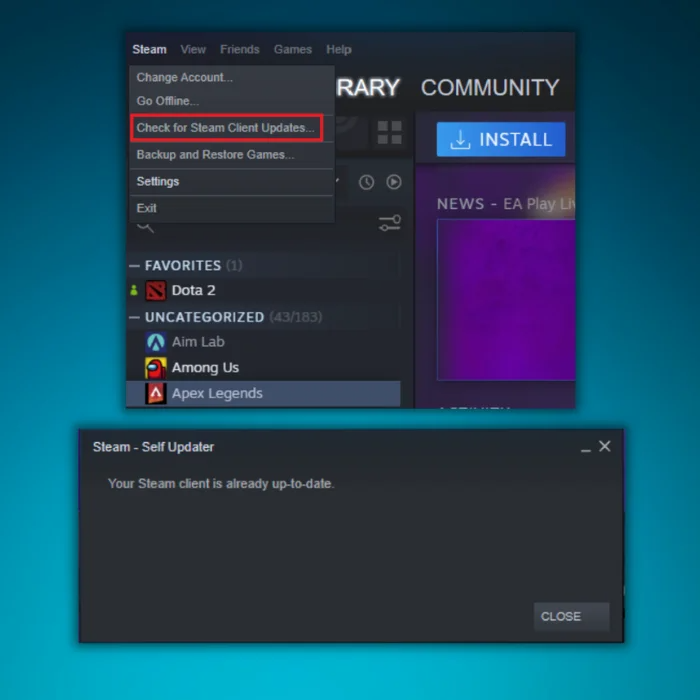
Lengkah 2: Pasang apdet lamun aya wae, teras balikan deui aplikasi Steam.
Aktipkeun Steam Overlay
Steam boga pilihan pikeun ngaktipkeun Steam Overlay. Upami pilihan ieu henteu diaktipkeun, éta tiasa janten sabab overlayna henteu jalan. Urang tiasa ngaktifkeun pilihan ieu, balikan deui Steam, sareng tingali upami éta ngarengsekeun masalah.
Lengkah 1: Buka aplikasi Steam, teras di belah kénca juru luhur, pilih Setélan .

Lengkah 2: Pilih Dina-game jeung centang kotakna pikeun Aktipkeun Steam Overlay nalika di-game kotak.

Lengkah 3: Ayeuna, klik Perpustakaan tur pilih kaulinan nu overlayna teu jalan. Teras, pilih Properties .

Lengkah 4: Pindah ka General sareng centang kotak Aktipkeun Steam Overlay sawaktos di-game .
Lengkah 6: Jalankeun deui aplikasi Steam.
Muka Steam Overlay Tina Polder Kaulinan Utama
Solusi alternatif pikeun masalah ieu nyaéta nyobian ngaluncurkeun kaulinan tina folder pamasanganna tibatan peluncuran Steam. Ieu kusabab overlay Steam tiasa dinonaktipkeun upami anjeun muka kaulinan tina peluncuran Steam, anu tiasa janten akibat tina bug.
Lengkah 1: Buka file Steam anjeunlokasi.

Lengkah 2: Napigasi ka Steamapps>umum.

Lengkah 3: Pilih kaulinan nu overlay nu teu jalan. Teras, panggihan ikon kaulinan sareng .exe , klik katuhu, teras pilih Jalankeun salaku administrator .
Parios Integritas File Kaulinan sareng File Perpustakaan
Upami anjeun ngalaman masalah sareng overlay Steam henteu jalan, sapertos henteu muncul dina kaulinan atanapi henteu ngaréspon kana konci potong kompas, salah sahiji cara anu pangsaéna pikeun ngabéréskeun ieu nyaéta pariksa integritas file kaulinan.
Prosés ieu dirancang pikeun mastikeun yén kaulinan Anjeun keur diputerkeun up-to-date jeung patch panganyarna na yén sakabéh file perlu hadir tur dina urutan gawé. Verifikasi integritas file kaulinan mangrupa prosés gampang nu bisa gancang nyieun overlay Steam anjeun balik sarta ngajalankeun deui.
Lengkah 1: Buka aplikasi Steam teras klik dina Perpustakaan .

Lengkah 2: Klik katuhu dina kaulinan nu Anjeun hoyong pariksa tur pilih Properties .

Lengkah 3: Dina jandela Properties, pilih File lokal teras klik Verifikasi integritas file kaulinan .

Lengkah 4: Lengkah saterusna nyaéta muka setélan Steam.

Lengkah 5: Klik Unduh jeung buka Polder perpustakaan Steam. .

Lengkah 6: Dina jandela Store Manager, klik ikon vertikal tilu-titik terus klik Perbaikan folder .
Lengkah 7: Hurungkeun deui klien Steam sareng jalankeunana salaku administrator.
Pareuman Aplikasi Pihak Katilu Lain
Upami anjeun ngalaman masalah sareng overlay Steam henteu jalan, anjeun tiasa mertimbangkeun nganonaktipkeun katilu mana waé. -aplikasi pihak ngajalankeun di tukang. Ieu tiasa janten solusi anu gancang sareng gampang sareng sering dipopohokeun.
Nganonaktipkeun aplikasi pihak katilu tiasa ngosongkeun sumber daya sareng ngamungkinkeun overlay Steam berpungsi leres. Nyaho kumaha cara nganonaktipkeun aplikasi pihak katilu mangrupikeun cara anu saé pikeun gancang ngarengsekeun masalah overlay Steam anu anjeun alami.
Lengkah 1: Pencét Win + R , ketik msconfig teras klik tombol OK.
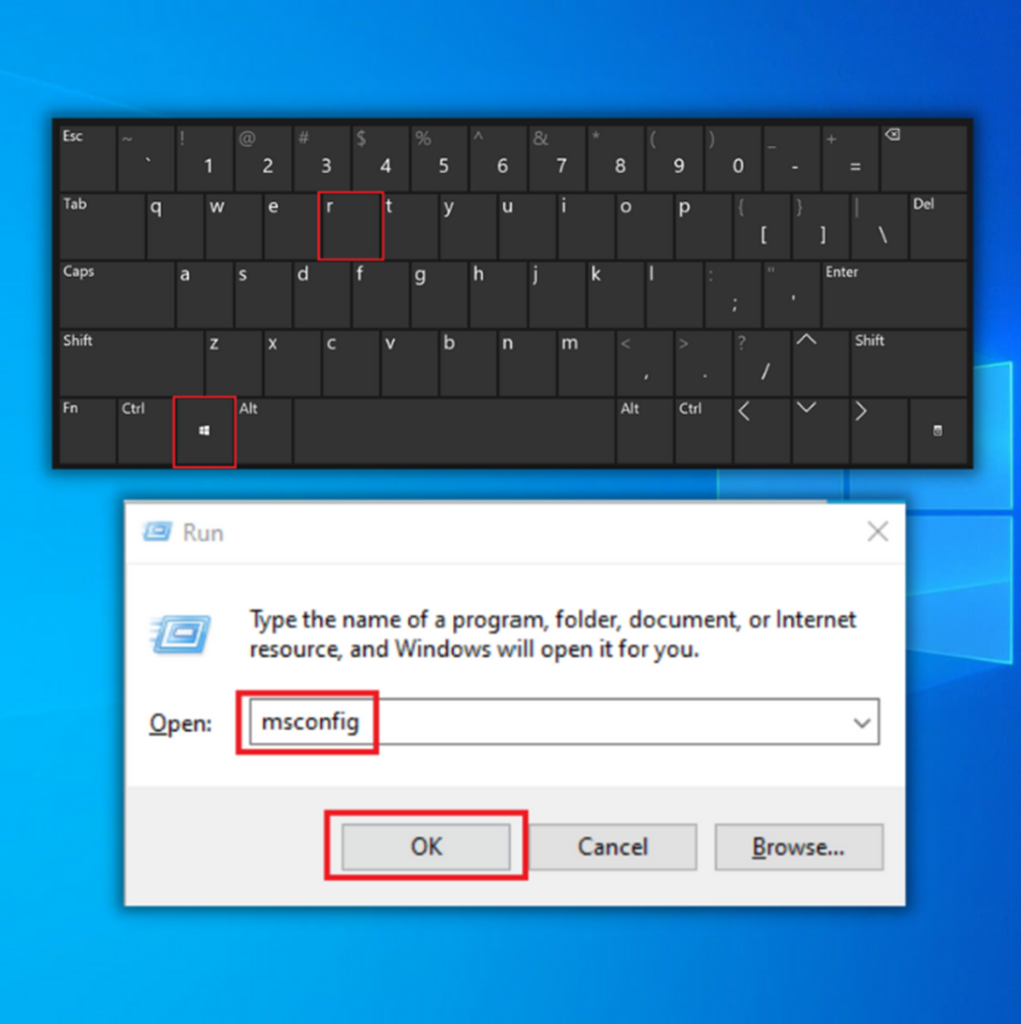
Lengkah 2: Pindah ka tab Services, centang kotak Sumputkeun sadaya ladenan Microsoft teras klik tombol Pareuman sadayana .

Lengkah 3: Balikan deui komputer Anjeun.
Nganonaktipkeun Gameoverlayui.exe
Upami anjeun ngalaman masalah sareng overlay Steam anjeun henteu jalan, aya solusi anu mungkin ku nganonaktipkeun prosés gameoverlayui.exe. Nganonaktipkeun prosés ieu bakal mulangkeun pungsi overlay tur ngidinan Anjeun pikeun balik deui ka kagiatan kaulinan Anjeun gancang jeung gampang.
Lengkah 1: Klik katuhu dina ikon Windows tur pilih Tugas manager .

Lengkah 2: Pindah ka tab Prosés jeung panggihan GameOverlayUI.exe .
Lengkah 3: Klik tombol Tungtung tugas .
MupusGameOverlayUI
Ngalereskeun overlay uap teu jalan tiasa janten prosés frustrasi sareng nyéépkeun waktos. Masalahna sering tiasa direngsekeun gancang sareng gampang ku cara ngahapus aplikasi gameoverlayui.exe.
Ieu file anu tiasa dieksekusi mangrupikeun bagian tina klien Steam sareng nyayogikeun overlay dina-game sapertos jandela obrolan sareng browser wéb. Mupus aplikasi ieu sering tiasa ngarengsekeun masalah anu anjeun alami sareng overlay Steam henteu jalan.
Lengkah 1: Buka lokasi file aplikasi Steam

Lengkah 2: Teangan GameOverlayUI.exe , klik katuhu terus pilih Pupus .
Pariksa lamun masalahna geus direngsekeun. Upami henteu, anjeun tiasa mulangkeunana tina Recycle bin.
Tumpurkeun Samentawis Firewall
Upami anjeun gaduh masalah sareng Steam Overlay henteu jalan, nganonaktipkeun panyalindungan firewall anjeun tiasa janten solusi. Nonaktipkeun panyalindungan firewall mangrupikeun perbaikan samentawis anu bakal ngaktifkeun Steam Overlay tiasa jalan leres deui. Nanging, penting pisan pikeun ngartos résiko anu aya hubunganana sareng nganonaktipkeun panyalindungan firewall anjeun sareng nyandak léngkah-léngkah anu diperyogikeun pikeun mastikeun kaamanan komputer anjeun.
Lengkah 1: Klik panah-luhur ikon di pojok katuhu handap layar anjeun.
Lengkah 2: Klik ikon kaamanan Windows .
Lengkah 3: Pilih firewall & amp; panyalindungan jaringan .
Lengkah 4: Klik Jaringan pribadi jeungpareuman Microsoft Defender Firewall . (Prosedur anu sami pikeun jaringan Publik)

Lengkah 5: Reboot komputer anjeun.
Masang deui Steam Client
Upami anjeun gaduh Masalah sareng overlay Steam anjeun henteu jalan leres, tong hariwang - éta masalah umum sareng biasana tiasa dibenerkeun ku masang deui klien Steam. Masang deui klien Steam tiasa ngabantosan ngalereskeun masalah anu aya hubunganana sareng overlay Steam, sapertos ménu leungit atanapi henteu responsif, ngamuat lambat, atanapi henteu mampuh ngaluncurkeun kaulinan.
Lengkah 1: Pencét Win + I pikeun muka Setélan Windows.
Lengkah 2: Klik Aplikasi jeung Pilih Aplikasi & amp; fitur .
Lengkah 3: Gulung ka handap, panggihan aplikasi Steam teras klik tombol Cabut pamasangan .

Lengkah 4: Balikan deui komputer Anjeun.
Lengkah 5: Buka panyungsi anjeun, buka situs web Steam, teras pasang klien Steam.

Parios Windows Update
Anjeun panginten kedah ngapdet sistem operasi Windows anjeun. Ngamutahirkeun Windows tiasa ngalereskeun seueur masalah sareng Steam Overlay, kalebet mastikeun yén éta ngajalankeun versi parangkat lunak pangénggalna. Penting pisan pikeun ngamutahirkeun sistem anjeun pikeun mastikeun yén sadaya aplikasi sareng program anjeun jalan lancar.
Lengkah 1: Buka ménu Mimitian teras klik Setélan ikon.
Lengkah 2: Klik Update & amp; Kaamanan terus pilih Windows Update .
Lengkah 3: Pariksa lamunsagala apdet sadia; upami aya, klik tombol Pasang ayeuna .

Tambahkeun Steam salaku Pangecualian pikeun Anti-virus Anjeun
Bisa jadi anti-virus Anjeun software ngabalukarkeun masalah sareng Steam Overlay. Pikeun ngalereskeun ieu, tambahkeun sakabeh folder Steam salaku pangecualian.
Lengkah 1: Lengkah 1: Klik ikon panah-luhur di pojok katuhu handap Anjeun. layar.
Lengkah 2: Klik ikon kaamanan Windows .
Lengkah 3: Pilih Virus & amp ; Perlindungan Ancaman teras klik Atur Setélan .

Lengkah 4: Gulung ka handap pikeun manggihan Pangecualian teras klik Tambahkeun atawa cabut pangaluaran .

Lengkah 5: Klik tombol Tambahkeun pangaluaran terus pilih Polder.
Lengkah 6: Teangan polder Steam anjeun sarta klik tombol Pilih Polder .

Pilihan ieu kedah meungpeuk sagala invasi anti-virus anu aya hubunganana sareng Steam sareng kaulinan na. Nanging, upami anjeun parantos masang kaulinan Steam dina drive tambahan, tambahkeun folder éta.
Refresh File Steam
Nyegerkeun file uap mangrupikeun prosés anu dianggo pikeun mastikeun pangalaman kaulinan anu optimal. Ieu ngawengku verifikasi jeung ngamutahirkeun payil kaulinan, ngundeur apdet kaulinan, sarta mastikeun yén sakabéh eusi kaulinan téh up to date jeung fungsi bener.
Proses ieu penting pisan pikeun gamers anu hayang meunang nu leuwih seueur tina kaulinan maranéhanana sarta mastikeun aranjeunna ngajalankeun sakumaha dimaksudkeun. Ku refreshing uap

